7 функций калькулятора iPhone, которые вам обязательно нужно использовать
Хотя это может быть не самое гламурное приложение, скромный калькулятор iPhone намного мощнее, чем вы можете себе представить. Часть того, что делает iPhone одними из лучших телефонов, — это количество скрытых функций, которые Apple скрывает в iOS, большинство из которых предназначенный для решения конкретной проблемы и облегчения вашей жизни. Неудивительно, что приложение «Калькулятор» не является исключением, оно содержит различные хаки и скрытые функции, которые превращают его в мощное приложение. Они варьируются от изящных жестов, которые помогут вам использовать калькулятор в спешке, до мощных функций, таких как научный режим. Хотите узнать больше об этом невоспетом математическом герое? Читайте дальше, чтобы узнать о наших 7 любимых функциях калькулятора iPhone.
7 функций калькулятора iPhone, которые вам обязательно нужно использовать
Вот наши любимые функции калькулятора iPhone, в произвольном порядке. Чтобы убедиться, что вы можете использовать все эти функции, убедитесь, что вы обновили свой iPhone до последней версии iOS. Прочтите наше руководство по обновлению iPhone, если вам нужна помощь в этом.
1. Режим научного калькулятора
Выбросьте этот старый школьный научный калькулятор и вместо этого достаньте свой iPhone. Приложение «Калькулятор» может поначалу выглядеть как простой калькулятор, но если его перевернуть на бок, оно станет мощным научным калькулятором, способным помочь вам в продвинутой математике. Чтобы включить научный калькулятор iPhone: Убедитесь, что автоповорот включен, и переверните iPhone на бок в альбомную ориентацию.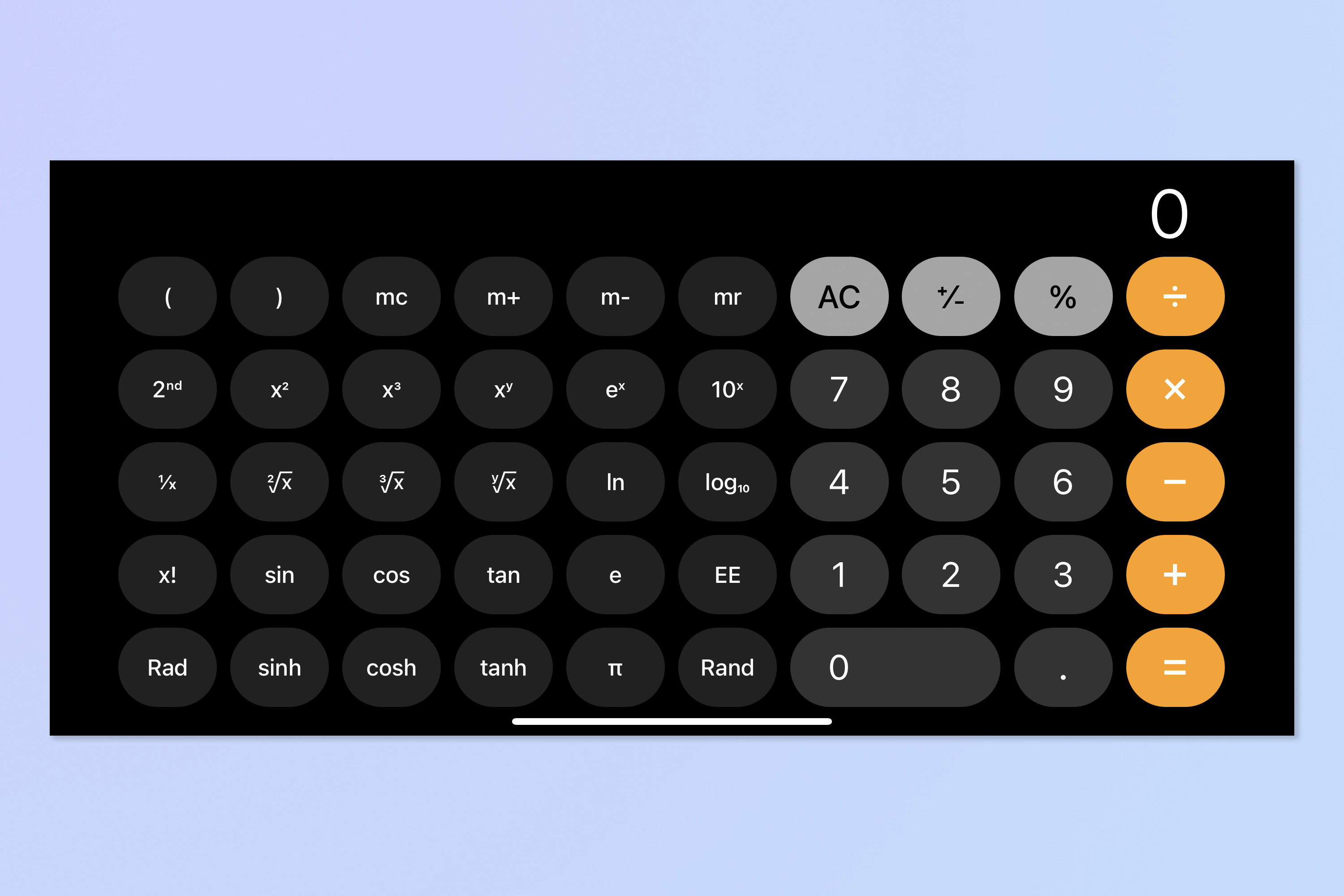
2. Используйте скрытый жест возврата
Вы неправильно набрали цифру: значит ли это, что вам нужно все очистить и начать вычисления заново? Точно нет. Калькулятор iPhone поставляется со скрытым жестом, который позволяет вам удалять введенные символы. Это означает, что вы можете легко отменить неправильные цифры вместо того, чтобы стирать все — очень полезно, если вы находитесь на полпути к строке связанных вычислений. Чтобы выполнить возврат на калькуляторе iPhone: проведите пальцем влево в верхней части дисплея.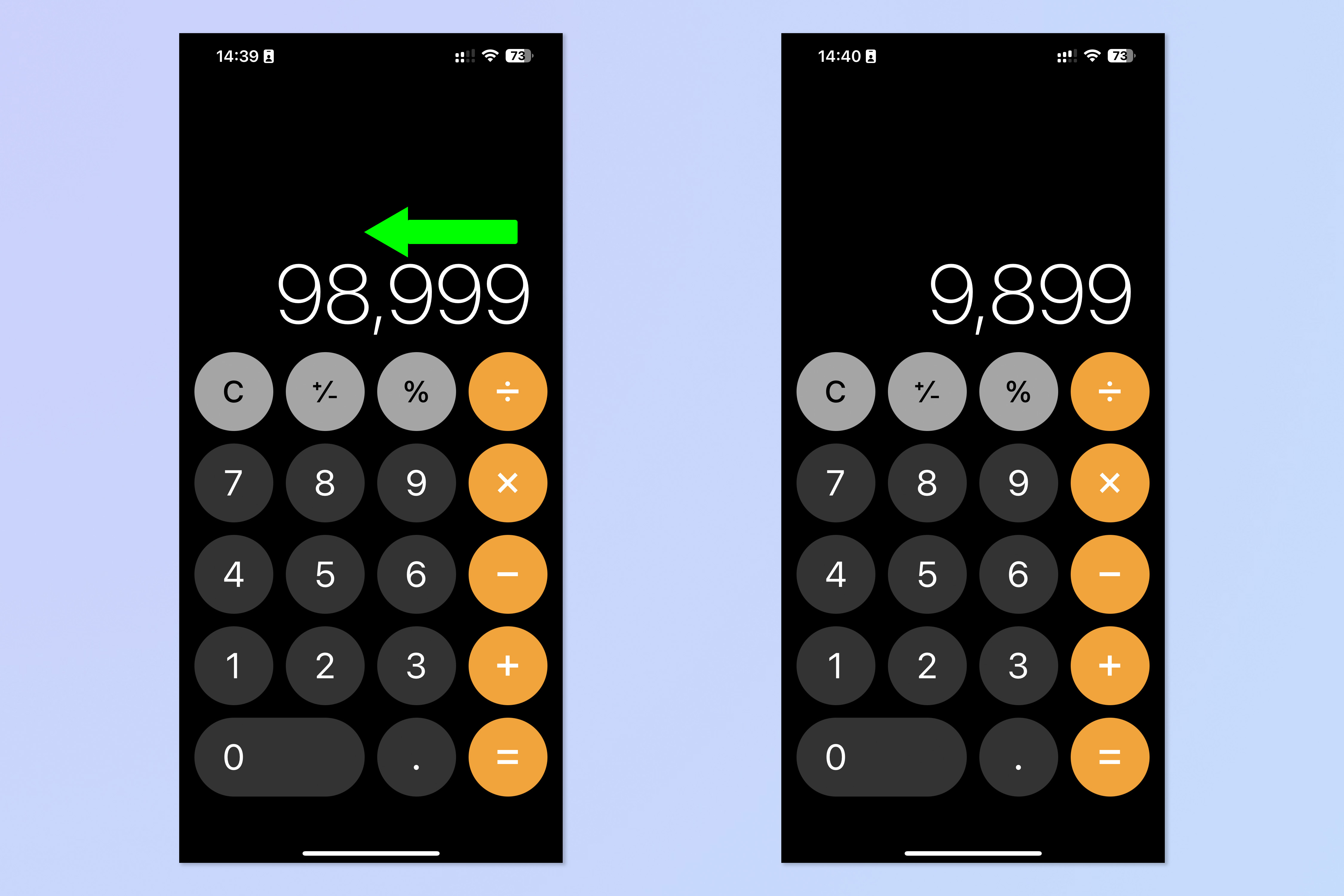
3. Скопируйте результаты одним щелчком мыши
На самом деле это не взлом калькулятора как таковой, а жест iPhone, который вы, возможно, уже знаете. Тем не менее, жест копирования тремя пальцами очень хорошо работает на калькуляторе iPhone. Это может быть немного громоздко в других приложениях, потому что вам нужно сначала выделить то, что вы хотите скопировать, а затем свести три пальца, чтобы скопировать. Иногда жест не воспринимается, в результате чего вы отменяете выбор выделенных символов. На калькуляторе вам не нужно ничего выделять, а сведение трех пальцев просто копирует все, что отображается на дисплее приложения «Калькулятор». Вы увидите ярлык копии вверху, когда он сработает.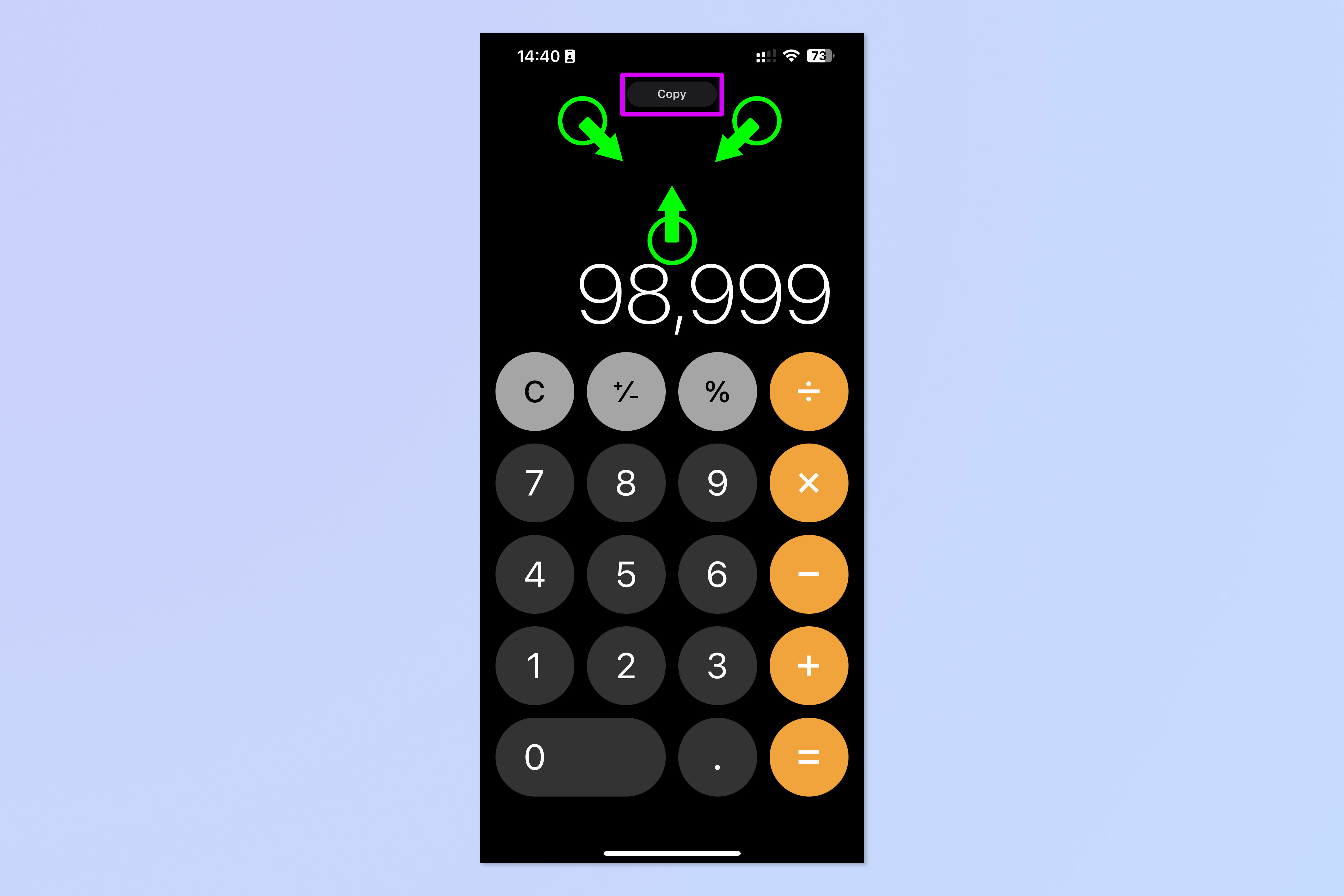
4. Добавьте калькулятор в Центр управления для быстрого доступа
Нам часто нужен калькулятор в одно мгновение, чтобы быстро решить повседневную математическую головоломку. К счастью, вы можете добавить приложение «Калькулятор» в «Пункт управления», а это значит, что это можно сделать одним движением и касанием, даже если ваш iPhone заблокирован. Чтобы добавить калькулятор в «Пункт управления»: плюс рядом с калькулятором и перетащите значок с тремя точками, чтобы расположить калькулятор там, где вы хотите, чтобы он отображался в Центре управления.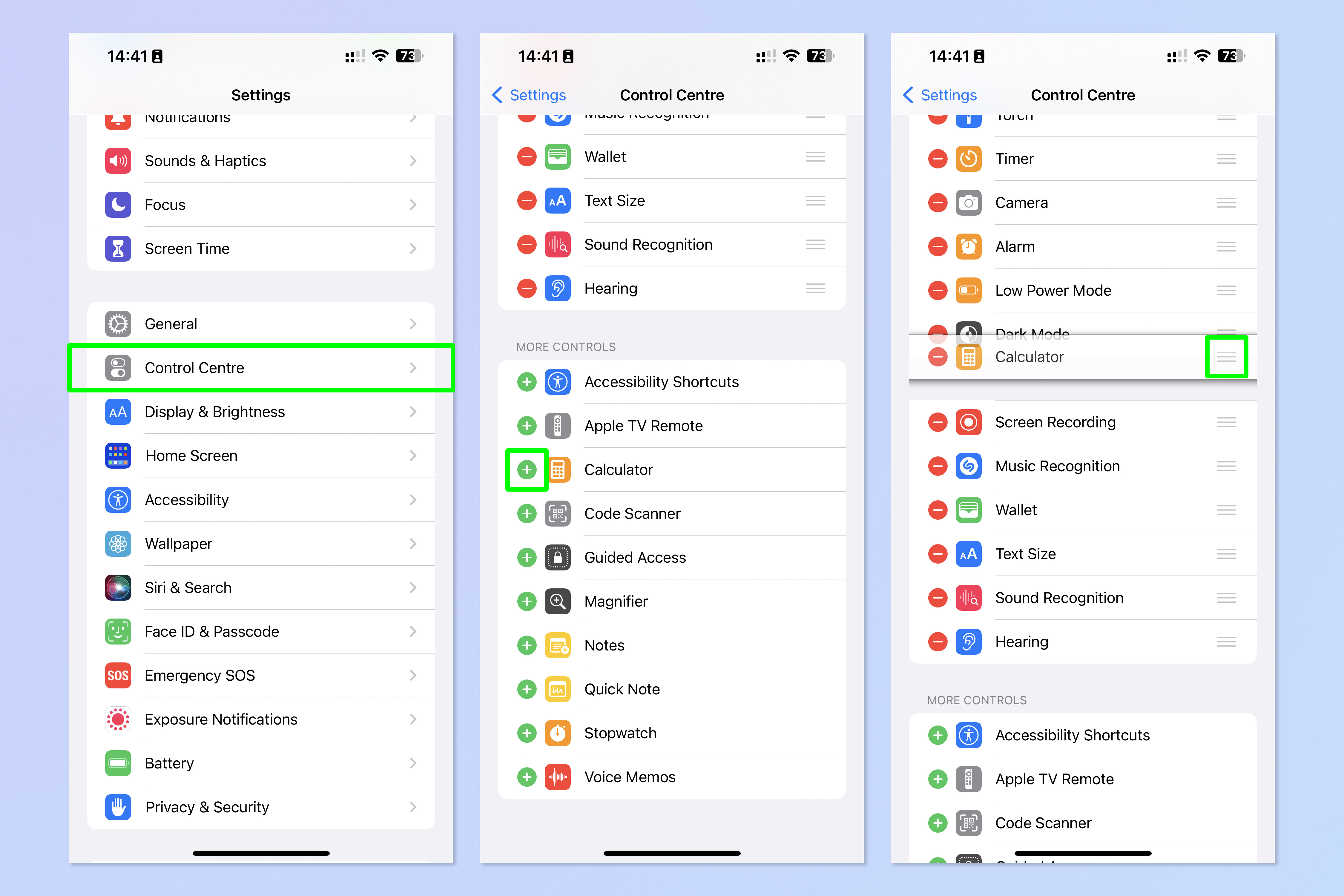
5. Скопируйте последний результат с главного экрана или из Центра управления.
Еще одна отличная функция копирования и вставки, которую скрывало приложение «Калькулятор», — это возможность скопировать ваш последний результат, даже не заходя в приложение. Если вы поменяли местами приложения и вам нужно вернуться к калькулятору, чтобы скопировать длинную строку чисел, все, что вам нужно сделать, это перейти на главный экран или в Центр управления, так как вы можете скопировать оттуда. Чтобы скопировать последний результат: нажмите и удерживайте плитку приложения или виджет Центра управления, затем коснитесь «Копировать последний результат».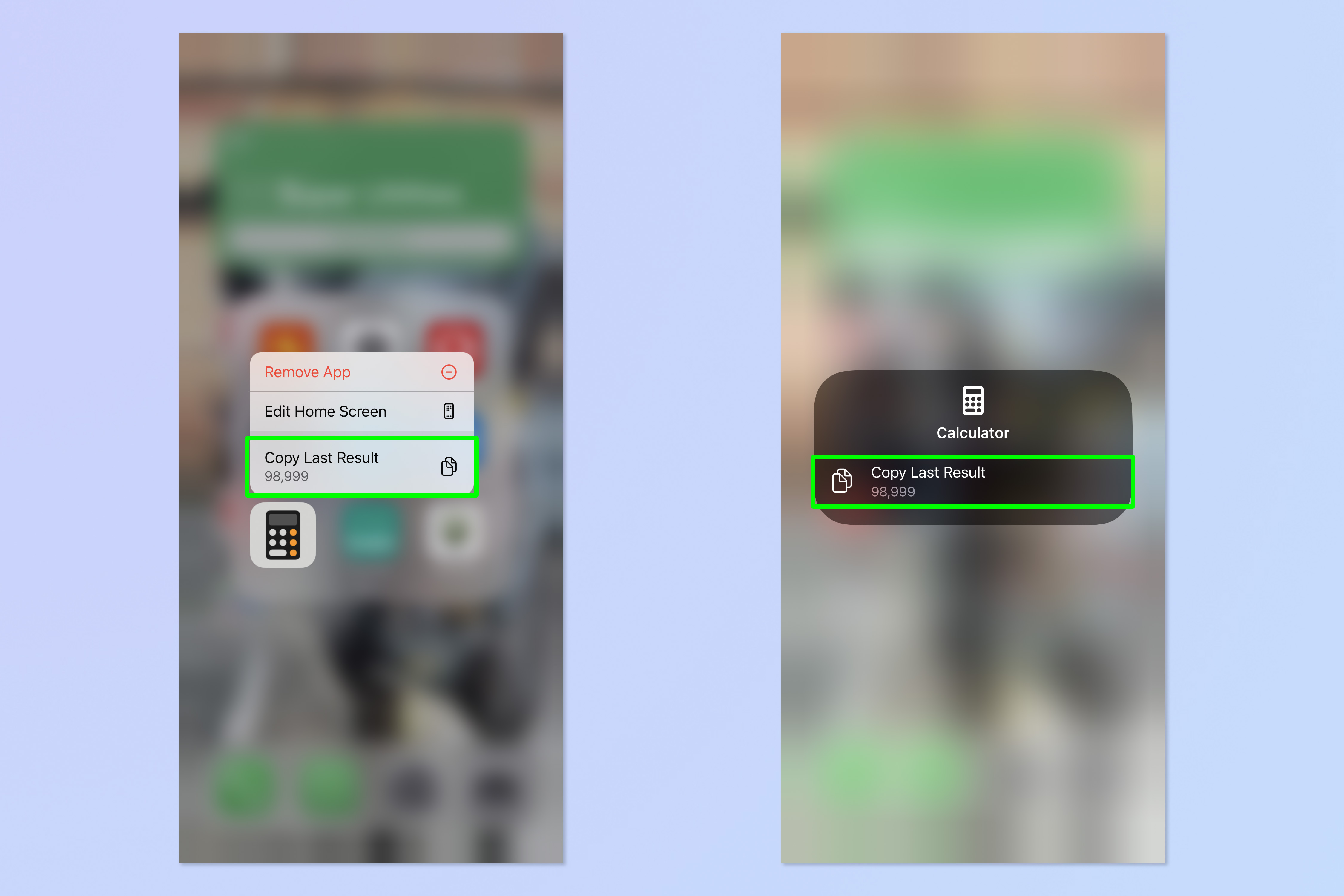
6. Продиктуйте свои ответы вслух
Если вы хотите услышать свои результаты вслух, ваш iPhone может диктовать вам расчеты. Хотя это не совсем функция приложения «Калькулятор», а скорее функция специальных возможностей, она все равно будет очень полезна для людей с нарушениями зрения, которые предпочитают слышать свои результаты. Чтобы услышать результаты своего калькулятора: 1. Откройте «Настройки» и коснитесь «Специальные возможности», затем коснитесь «Разговорный контент» и включите «Экран разговора».2. После расчета проведите двумя пальцами сверху вниз по экрану, чтобы услышать результаты.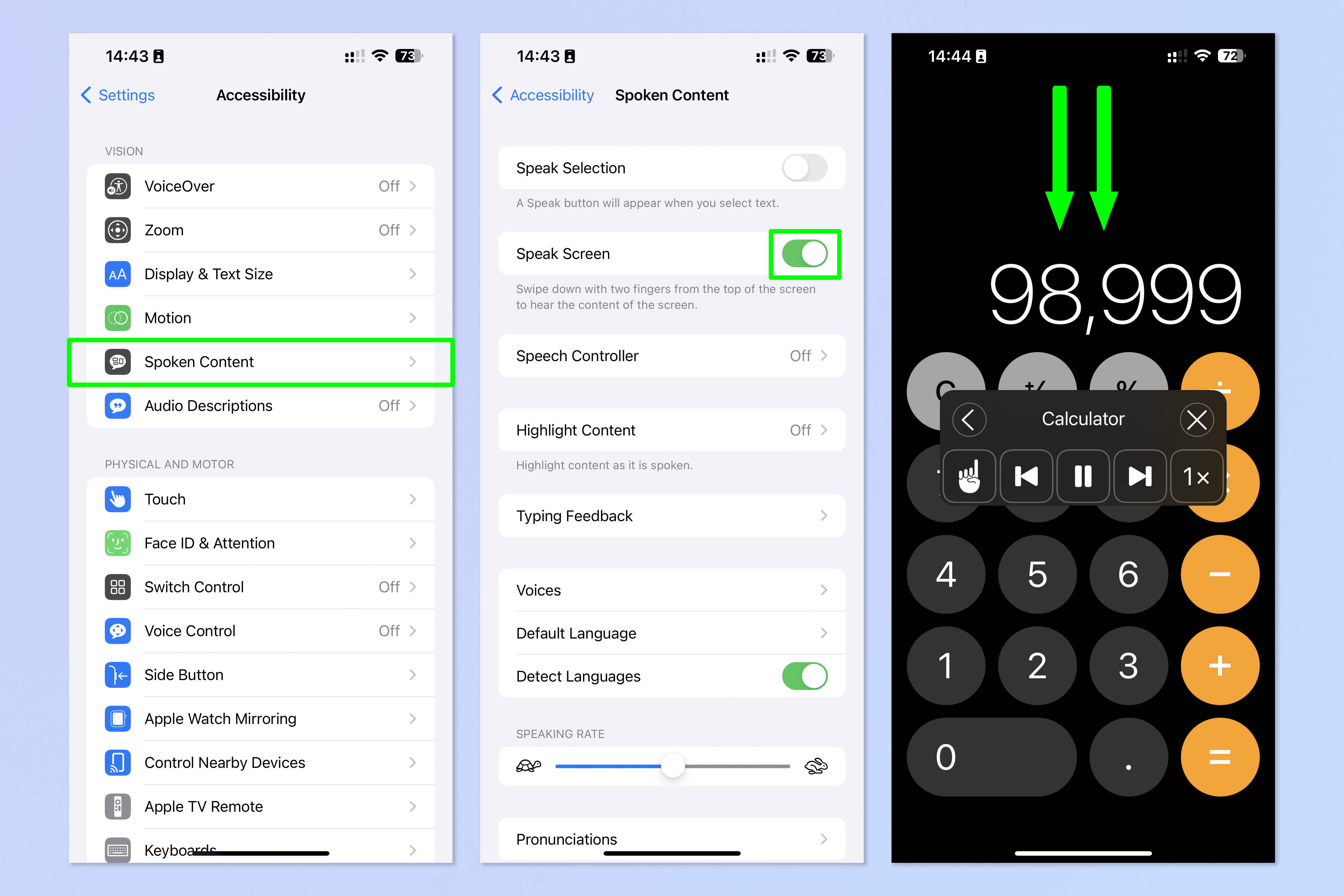
7. Попросите Siri использовать калькулятор для вас
Если вы не можете дотянуться до своего iPhone или у вас нет свободной руки, чтобы ввести сумму, вы, очевидно, можете заставить Siri сделать все за вас. В нашем тестировании мы не смогли заставить Siri делать такие вещи, как копирование последнего результата Калькулятора. Однако, если вы нездоровы и вам нужно быстро выполнить расчет, Siri по-прежнему будет вашим лучшим выбором и даже объявит результаты, чтобы вам не нужно было смотреть на экран телефона. Чтобы заставить Siri использовать калькулятор: скажите ” Эй, Сири», затем произнесите сумму, которую хотите рассчитать, и послушайте ответ Сири.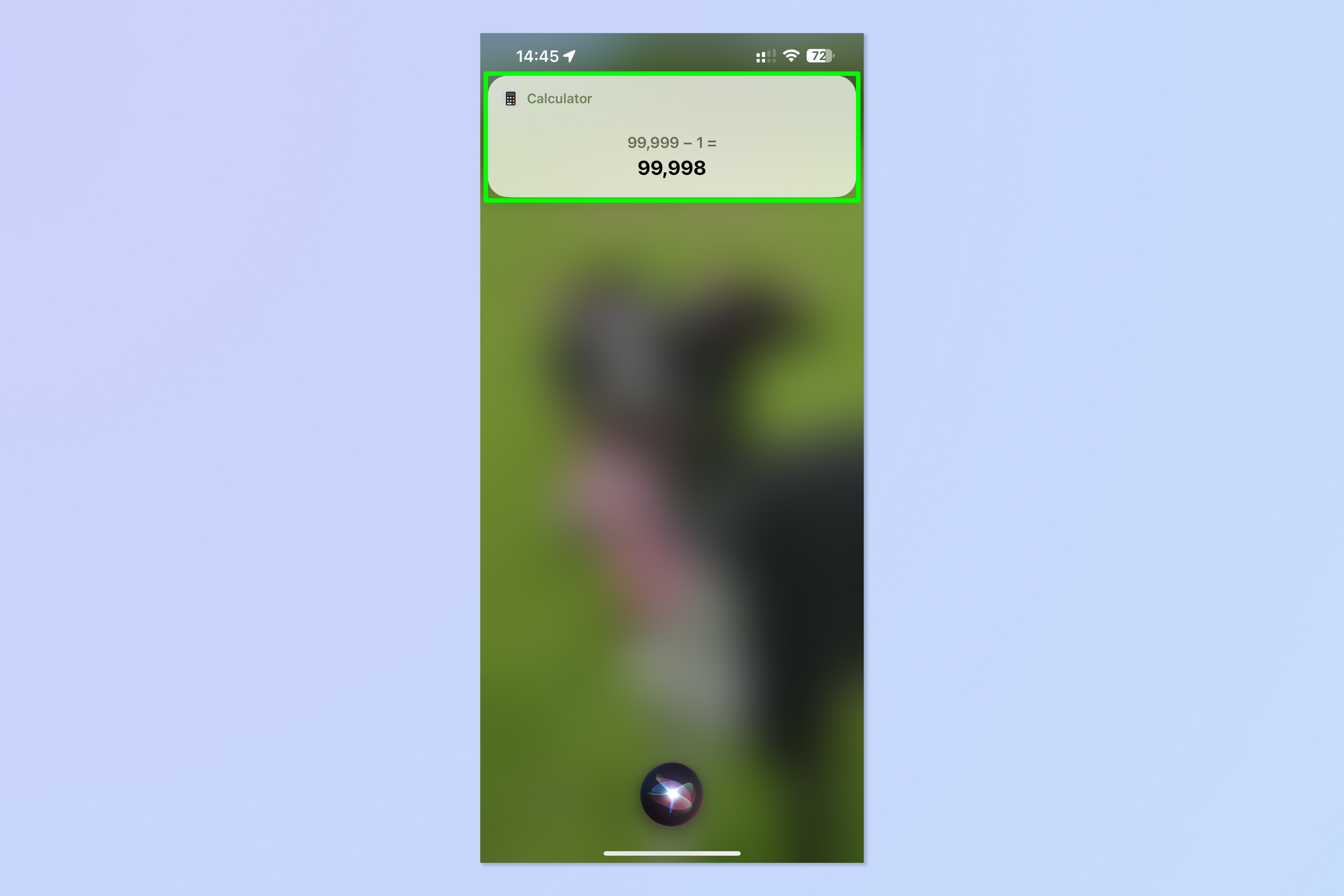 Кто знал, что у приложения «Калькулятор» так много хитростей в рукаве? Если вы хотите прочитать больше руководств по iPhone, мы предоставим вам ряд практических руководств. У нас есть базовые руководства, например, как сделать снимок экрана на iPhone и как записать экран на iPhone, а также руководство по переносу данных с iPhone на iPhone, если у вас только что появилось новое устройство. У нас также есть более продвинутые руководства по помочь обслуживать опытных пользователей, например, как очистить оперативную память на iPhone и как выполнить полную перезагрузку iPhone, которые могут помочь ускорить медленный iPhone. Мы можем показать вам, как блокировать всплывающие окна в Safari и как блокировать рекламу на iPhone, если вы устали от них, которые портят вашу работу в Интернете. Уронили iPhone в воду? Мы также можем показать вам, как удалить воду из iPhone. У вас есть куча живых фотографий? Мы научим вас, как превратить Live Photos в видео на iPhone. Тратите слишком много времени на TikTok? Узнайте, как установить ограничения по времени для приложений iPhone с помощью «Экранного времени». Лучшие на сегодня предложения AirPods Pro (2-го поколения)
Кто знал, что у приложения «Калькулятор» так много хитростей в рукаве? Если вы хотите прочитать больше руководств по iPhone, мы предоставим вам ряд практических руководств. У нас есть базовые руководства, например, как сделать снимок экрана на iPhone и как записать экран на iPhone, а также руководство по переносу данных с iPhone на iPhone, если у вас только что появилось новое устройство. У нас также есть более продвинутые руководства по помочь обслуживать опытных пользователей, например, как очистить оперативную память на iPhone и как выполнить полную перезагрузку iPhone, которые могут помочь ускорить медленный iPhone. Мы можем показать вам, как блокировать всплывающие окна в Safari и как блокировать рекламу на iPhone, если вы устали от них, которые портят вашу работу в Интернете. Уронили iPhone в воду? Мы также можем показать вам, как удалить воду из iPhone. У вас есть куча живых фотографий? Мы научим вас, как превратить Live Photos в видео на iPhone. Тратите слишком много времени на TikTok? Узнайте, как установить ограничения по времени для приложений iPhone с помощью «Экранного времени». Лучшие на сегодня предложения AirPods Pro (2-го поколения)